पता करने के लिए क्या
- Apple ने iOS 17, iPadOS 17 और macOS Sonoma के साथ पीपल एंड पेट्स एल्बम पेश किया।
- यदि आपको अपना पीपल एंड पेट्स एल्बम नहीं मिल रहा है, तो सुनिश्चित करें कि आपके पास एक उपकरण है जो उपरोक्त ऑपरेटिंग सिस्टम में से एक में अपडेट किया गया है।
- आपके पीपल एंड पेट्स एल्बम के प्रदर्शित होने से पहले आपके आईफोन, आईपैड या मैक को अपडेट करने के बाद आपकी फोटो लाइब्रेरी को इंडेक्स करना होगा और जानवरों और पालतू जानवरों की छवियां ढूंढनी होंगी।
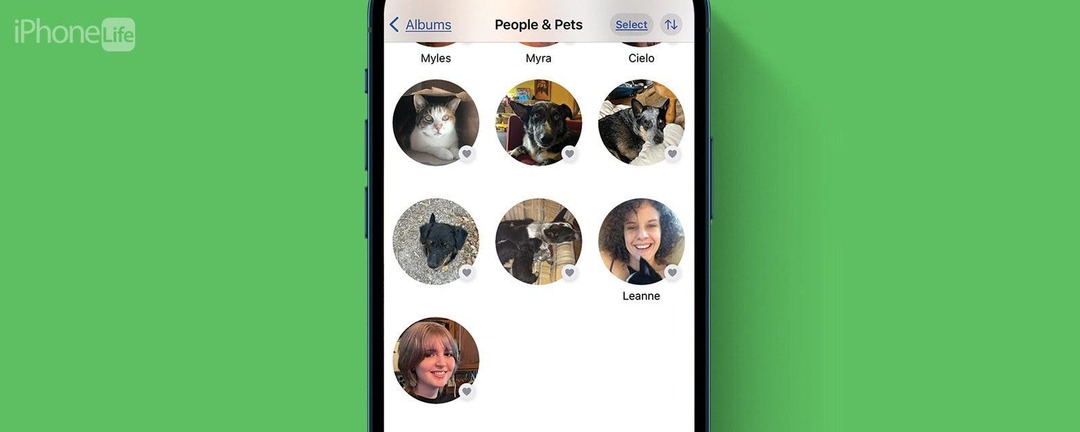
फ़ोटो ऐप में पीपल एंड पेट्स एल्बम एक रोमांचक नई iOS 17 सुविधा है जिसके बारे में बहुत से पालतू पशु मालिक उत्साहित हैं। लेकिन, हमारे कई पाठक पीपल एंड पेट्स एल्बम नहीं ढूंढ पा रहे हैं, या एल्बम में अपने पालतू जानवर नहीं देख पा रहे हैं, और सोच रहे हैं कि क्या गलत हुआ है। यहां बताया गया है कि पेट्स एंड पीपल एल्बम कैसे ढूंढें।
करने के लिए कूद:
- अपने iPhone या iPad को प्लग इन और वाई-फ़ाई से कनेक्ट रहने दें
- अपने iPhone या iPad को रीबूट करें
- लोगों और पालतू जानवरों के सुझाव रीसेट करें
लोग और पालतू जानवर एल्बम iOS 17 में iPhone पर दिखाई नहीं दे रहे हैं
पशु प्रेमी इस बात का इंतज़ार कर रहे हैं कि ऐप्पल फ़ोटो ऐप में उनके कुत्तों और बिल्लियों के लिए अलग-अलग एल्बम पेश करेगा, जैसा कि वह लोगों के लिए करता है। इसलिए, हममें से कई लोग इस बात से निराश हैं कि iOS 17 में अपडेट होने के बाद पीपल एंड पेट्स एल्बम दिखाई नहीं दे रहा है। अधिक मज़ेदार फ़ोटो ऐप ट्यूटोरियल के लिए, हमारा निःशुल्क देखें
दिन की सर्वश्रेष्ठ टिप!अपने iPhone या iPad को प्लग इन और वाई-फ़ाई से कनेक्ट रहने दें
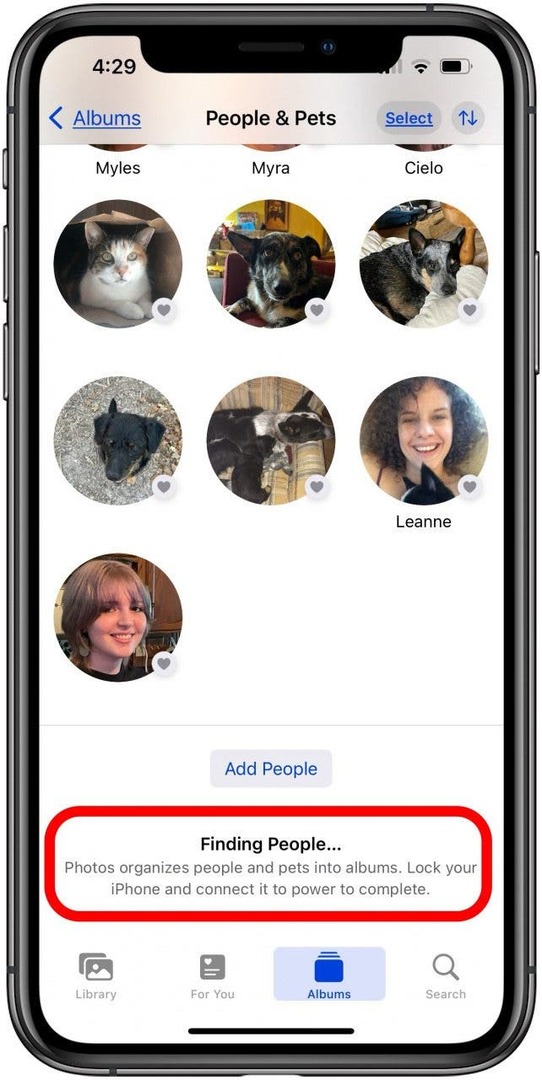
मेरे iPhone ने लोगों से पहले पालतू जानवरों को अनुक्रमित किया!
यदि लोग और पालतू जानवर एल्बम अभी तक आपके फ़ोटो ऐप में नहीं है, तो सबसे पहली बात यह है कि अपने iPhone या iPad को रात भर बिजली से कनेक्ट करके, लॉक करके, वाई-फ़ाई से कनेक्ट करके छोड़ दें। सेब ऐसा इसलिए है क्योंकि आपके डिवाइस को इस एल्बम में आपके पालतू जानवरों की तस्वीरें और वीडियो प्रदर्शित करने के लिए पहले निम्नलिखित चरण पूरे करने होंगे:

अपने iPhone की छिपी हुई विशेषताओं की खोज करें
प्रत्येक दिन एक दैनिक टिप प्राप्त करें (स्क्रीनशॉट और स्पष्ट निर्देशों के साथ) ताकि आप दिन में केवल एक मिनट में अपने iPhone पर महारत हासिल कर सकें।
- अपनी फोटो लाइब्रेरी को अनुक्रमित करें।
- पालतू जानवरों की छवियां ढूंढें.
पता लगाने की प्रक्रिया के दौरान आपका iPhone या iPad लॉक होना चाहिए और पावर से कनेक्ट होना चाहिए।
मैंने कईयों से सुना है आईफोन लाइफ इनसाइडर्स इस प्रक्रिया में उनकी फोटो लाइब्रेरी के आकार के आधार पर दो या अधिक रातें लग सकती हैं।
अपने iPhone या iPad को रीबूट करें
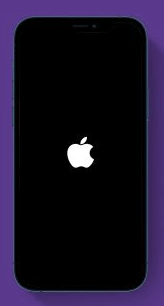
हमने वह भी ढूंढ लिया है अपने iPhone को रीबूट करना या ipad प्रत्येक सुबह पीपल एंड पेट्स एल्बम को अपेक्षित रूप में प्रदर्शित होने में मदद कर सकती है।
लोगों और पालतू जानवरों के सुझाव रीसेट करें
यदि उपरोक्त दो सुधार काम नहीं करते हैं, तो आप अपने पीपल एंड पेट्स एल्बम को रीसेट कर सकते हैं। इससे अनुक्रमण प्रक्रिया फिर से शुरू हो जाएगी, इसलिए आपको फिर से प्रतीक्षा शुरू करनी होगी। लेकिन, अगर पहले अनुक्रमण प्रयास के दौरान कुछ गलत हुआ, तो इससे समस्या का समाधान हो जाना चाहिए।
- खोलें सेटिंग ऐप.
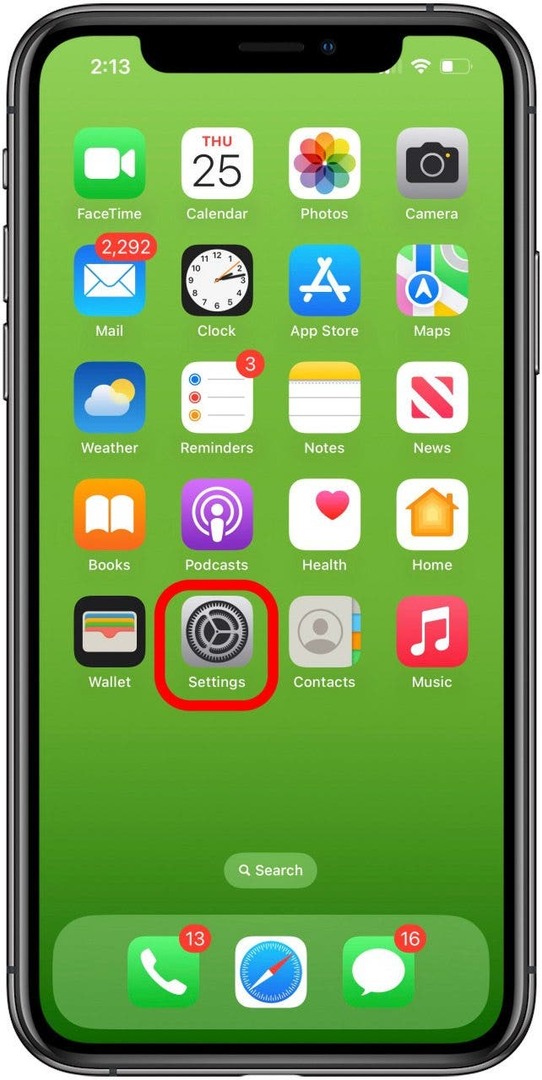
- नल तस्वीरें.
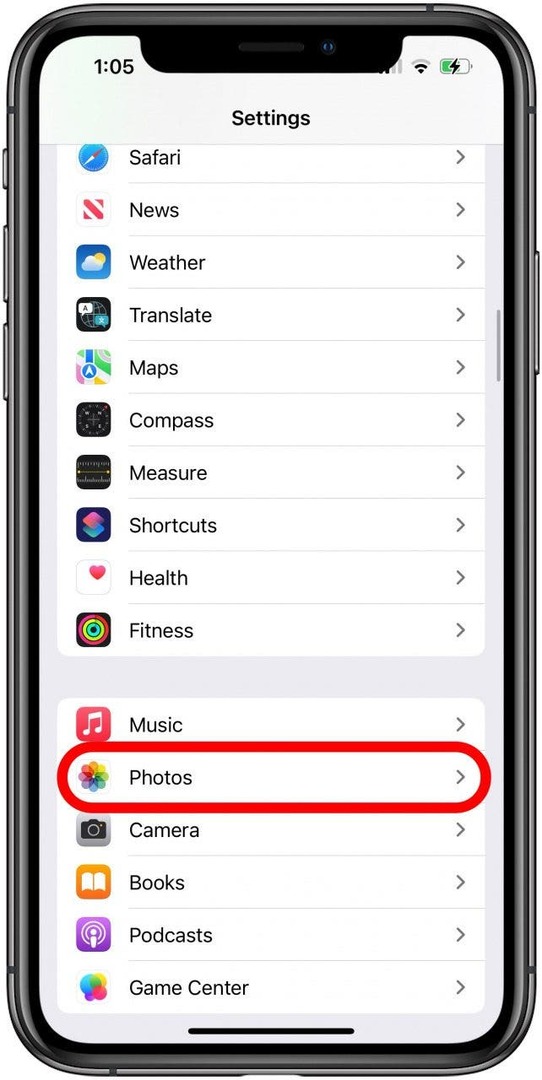
- नल लोगों और पालतू जानवरों के सुझाव रीसेट करें.
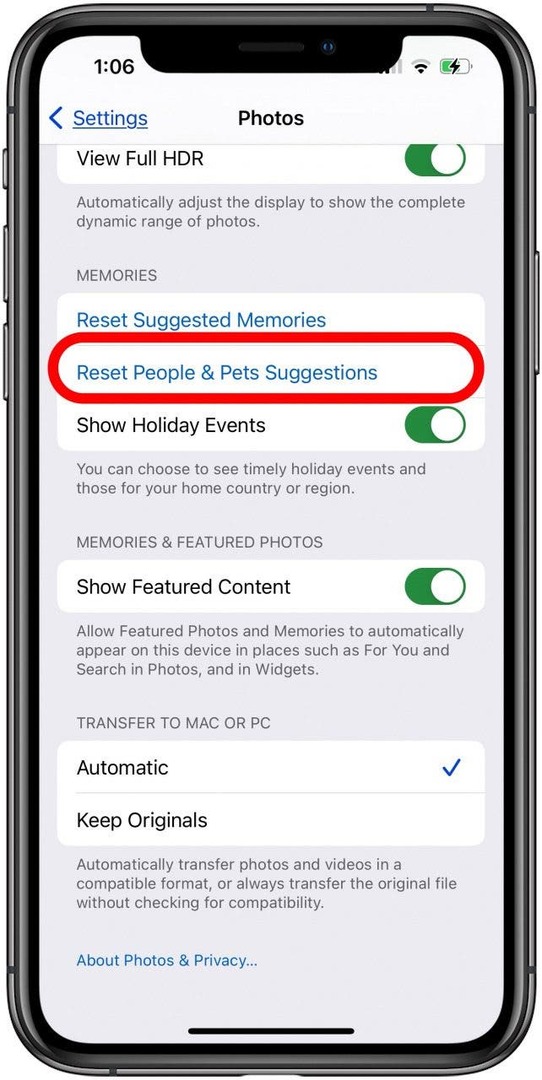
- नल रीसेट दोबारा।
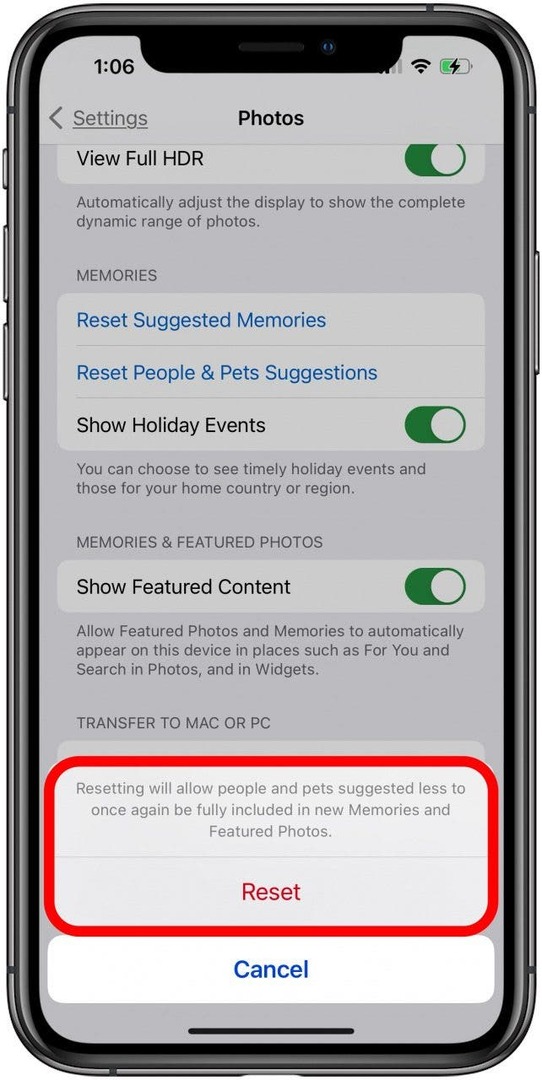
सामान्य प्रश्न
- क्या Apple Photos पालतू जानवरों को पहचानता है? हाँ! फ़ोटो ऐप ने कुछ साल पहले कुत्तों और बिल्लियों को पहचानना शुरू किया था, लेकिन iOS 17 के साथ, ऐप अलग-अलग पालतू जानवरों को पहचान सकता है और उन्हें अपने एल्बम में क्रमबद्ध कर सकता है।
- मैं iPhone फ़ोटो में जानवरों को कैसे टैग करूँ? तुम कर सकते हो बिल्लियों और कुत्तों को टैग करें ठीक वैसे ही जैसे आप अलग-अलग लोगों को पसंद करते हैं, और यहां तक कि कुछ पालतू जानवरों को भी पसंद करते हैं।
अब तक, आपके iPhone या iPad पर फ़ोटो ऐप में पीपल एंड पेट्स एल्बम होना चाहिए। किसी अन्य फ़ोटो ऐप या iOS 17 की गड़बड़ियों के लिए iPhone Life से दोबारा जांच करना सुनिश्चित करें!